Windows je flexibilní operační systém, který vám umožní dělat téměřcokoli chceš. Můžete ovládat téměř všechny aspekty, s výjimkou, jak se zdá, nemůžete ovládat, kdy se Windows 10 zamkne. Ve skutečnosti se nezdá, že byste mohli automatizovat uzamykání Windows 10, pokud nepoužíváte Dynamic Lock. Pravda je, že Windows 10 můžete automaticky zamknout, pokud byl váš systém příliš dlouho nečinný. Toto nastavení existuje od samého začátku a ve skutečnosti je to funkce, která byla přítomna ve Windows XP, Vista, 7 a 8 / 8.1.
Abychom to vyjasnili, mluvíme o vašem systémuzamykání tj. totéž, co se stane, když klepnete na Win + L. Displej nebude přepnut do režimu spánku, ani váš systém nebude přepnut do režimu spánku. Pokud tato nastavení hledáte, přejděte v Ovládacích panelech na Možnosti napájení nebo v aplikaci Nastavení přejděte do systémové skupiny nastavení a podívejte se na kartu Napájení a spánek.
Automatické uzamčení systému Windows 10
Windows 10 má stále spořič obrazovky. Možná si vzpomenete, že spořič obrazovky, pokud je aktivní, může také uzamknout váš systém. To se vždy dělá i ve starších verzích Windows. Chcete-li automaticky uzamknout systém Windows 10 poté, co jste byli po nějakou dobu neaktivní, musíte povolit spořič obrazovky.
Otevřete aplikaci Nastavení a přejděte do skupiny nastavení Personalizace. Vyberte kartu Zamknout obrazovku a přejděte na samý konec. Budete mít možnost nazvanou Nastavení spořiče obrazovky. Klikněte na něj.

V okně nastavení spořiče obrazovky otevřeterozbalovací nabídka a vyberte možnost „Prázdné“ nebo cokoli jiného. Do pole „Čekat“ zadejte časové období automatického blokování. Pokud například zadáte 1, spořič obrazovky se aktivuje, pokud jste byli neaktivní po dobu 1 minuty. Dále se ujistěte, že jste povolili možnost „Při obnovení zobrazovat přihlašovací obrazovku“. Toto uzamkne Windows 10.
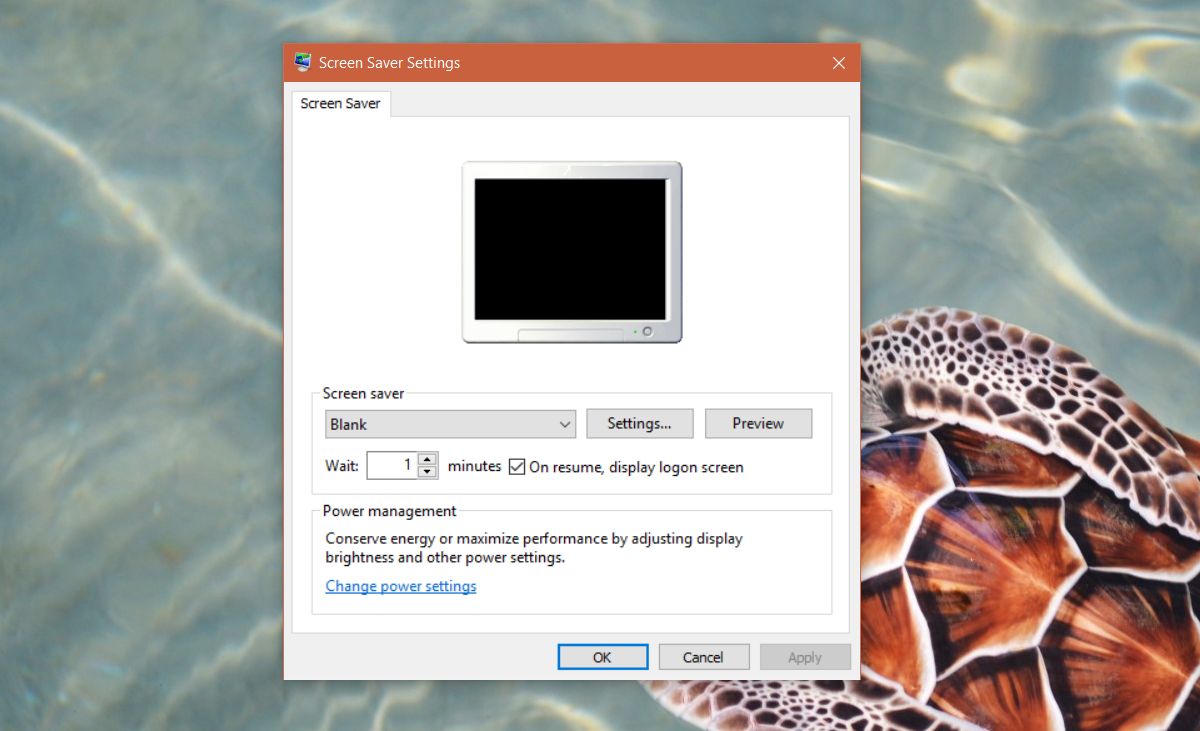
To je vše, co musíte udělat. Můžete nastavit čas automatického uzamčení na jednu minutu. Pokud běžně zapomenete systém uzamknout, až vstanete, můžete povolit prázdný spořič obrazovky a pokud jste příliš dlouho neaktivní, systém Windows 10 vás automaticky uzamkne. Nejlepší kousek tohoto triku je, že si můžete přizpůsobit, jak dlouho by měl být váš systém nečinný, než bude automaticky uzamčen.
Automaticky spát systém Windows 10
Pokud chcete automaticky spát systém Windows 10 a nechat ho při probuzení systému požádat o heslo, můžete to udělat také a nemusíte pro něj aktivovat spořič obrazovky.
Otevřete aplikaci Nastavení a přejděte do skupiny Zobrazenínastavení. Vyberte kartu Napájení a spánek. Přejděte dolů na možnost Napájení a vyberte, kdy má systém spát, když je na baterii a kdy je připojen.
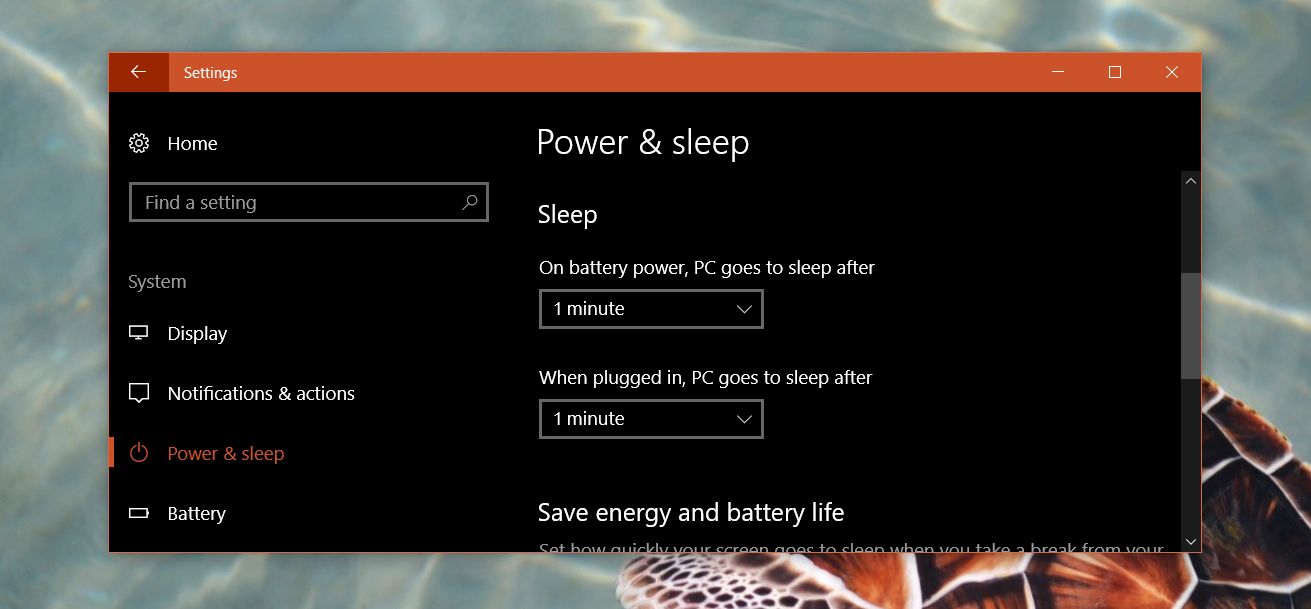
Dále přejděte do skupiny nastavení Účty. Vyberte kartu Možnosti přihlášení. V části Vyžadovat přihlášení vyberte možnost „Když se počítač probudí ze spánku“.
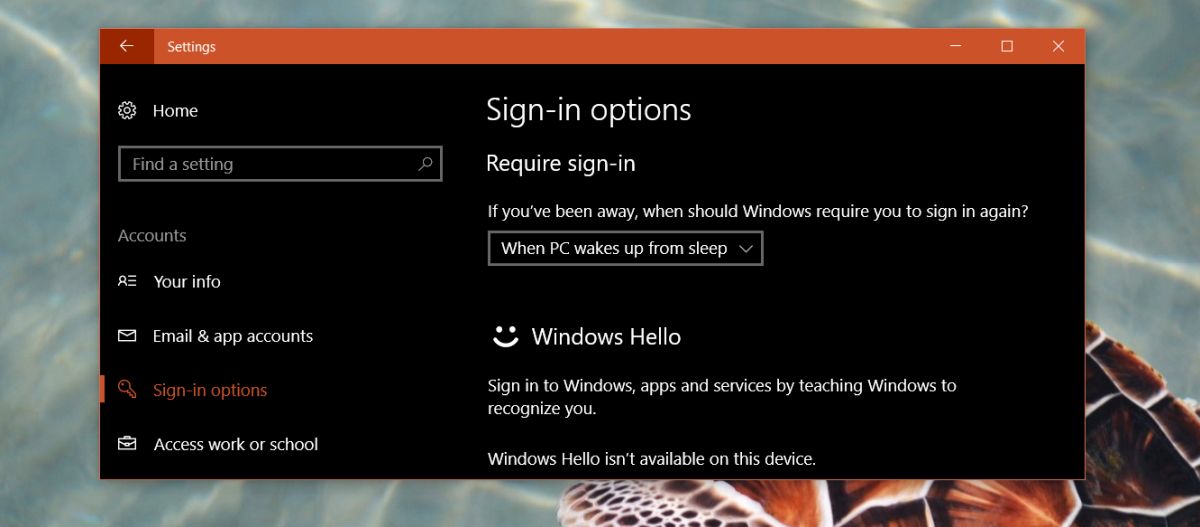
Mnoho systémů Windows 10 trvá dlouhomimo spánek a některé skončily přilepené na prázdné obrazovce. Toto je opakující se problém se systémem Windows 10 od dne, a proto je vhodnější možnost automatického uzamčení.













Komentáře